Comment creer un collage vidéo facilement
Vous vous demandez comment présenter vos multiples photos sans trop ennuyer vos amis ? Transformez vos images en collage vidéo ! Il est bien plus facile de montrer une seule vidéo que de parcourir des dizaines de photos sur votre ordinateur. En plus, vous pouvez embellir votre vidéo pour la rendre encore plus captivante !
Alors, comment créer un collage vidéo sur votre PC ? Vous aurez sûrement besoin d’un logiciel performant. Inutile de parcourir tout le web à sa recherche, car SmartSHOW 3D est là à votre service. Ce logiciel de diaporama photo simple d’utilisation et offrant une version d’essai gratuite en français vous aidera à créer des collages époustouflants juste en quelques clics !
Vous avez des doutes ? Visionnez cette superbe vidéo créée avec SmartSHOW 3D :

Cette vidéo vous a plu ? SmartSHOW 3D vous permet d’atteindre des résultats impressionnants en un rien de temps. Que vous soyez un débutant ou un professionnel de l’édition vidéo - vous pouvez être sûr de réussir votre collage. Les novices apprécieront plus de 800 modèles et effets proposés par le programme. Pas besoin de manuels ennuyeux - tout se fait avec un simple “glisser-déposer”.
Les utilisateurs avancés aimeront également ce logiciel de collage vidéo car il permet de créer des animations 3D personnalisées, d’ajouter de fantastiques effets avec des reflets et des textures et de fusionner plusieurs vidéos. En plus, le logiciel fonctionne parfaitement sur Windows 11, 10, 8 et 7.
Cela vous dit de créer votre propre collage photo et vidéo ? Démarrez maintenant avec SmartSHOW 3D ! Cliquez sur le bouton ci-dessous pour obtenir la version d’essai gratuite en français :
Comment utiliser ce créateur de collages vidéo ? Continuez à lire pour découvrir les 4 étapes faciles à suivre et les possibilités étonnantes de ce ce programme.
Comment créer un collage vidéo sur votre ordinateur
En voici les étapes :
Étape 1 - Ajoutez vos images au collage
Commencez par sélectionner vos meilleures photos, mais n’en surchargez pas votre diaporama - ne mettez pas plus de 6 photos sur une diapo. En choisissant les images, faites attention à la gamme des couleurs. Si la majorité de vos photos ont des tons vifs et lumineux, l’insertion d’un cliché en noir et blanc pourrait apporter de la dissonance et gâcher l’impression générale.
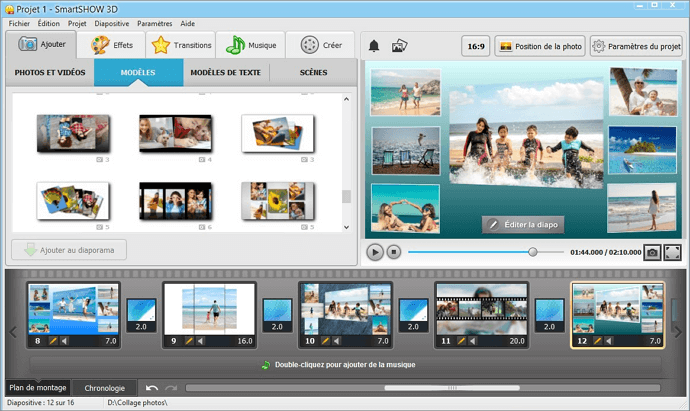
Étape 2 - Prenez des modèles pour faire un collage vidéo en 5 minutes
Comment créer un collage vidéo si le temps presse ? Utilisez un modèle de collage pour accélérer le processus. Allez à l’onglet “Modèles” et choisissez le style à votre goût. Vous aimeriez ajuster le modèle choisi ? Faites un double clic sur la diapo et éditez-la ! Par exemple, remplacez l’arrière-plan. Optez pour un fond uni, dégradé, en texture ou chargez votre propre image. Vous pouvez également utiliser un clip vidéo en tant qu’arrière-plan.
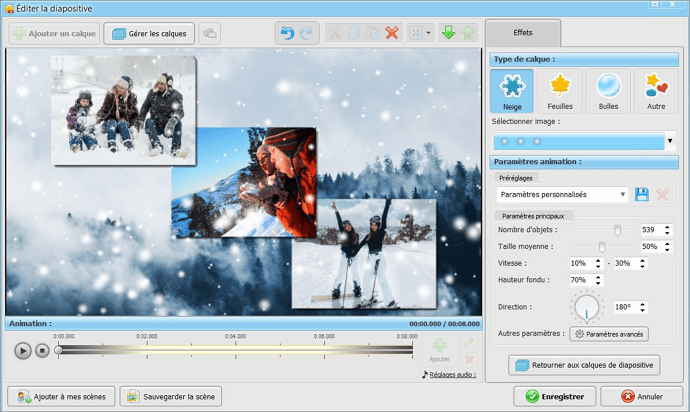
Étape 3 - Choisissez une musique parfaite
Une chanson accrocheuse complètera parfaitement votre collage. Pensez au style, au thème et à la durée de votre vidéo. Si elle est dynamique, choisissez une musique rythmique. Pour une vidéo romantique, préférez une mélodie au tempo lent ou modéré. Vous pouvez aussi enregistrer vos commentaires vocaux pour accompagner votre collage. Le logiciel vous permet de baisser le volume de la musique pour faire entendre votre voix.
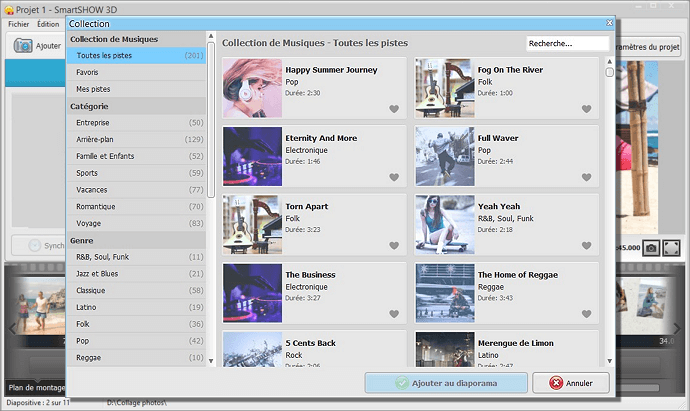
Étape 4 - Сréez votre collage vidéo
Tout est prêt ? Il est grand temps d’enregistrer votre collage. Passez à l’onglet “Créer” et choisissez le format convenable. Si vous souhaitez regarder cette vidéo animée lors de vos soirées en famille, optez pour le format HD - vous pourrez copier la vidéo sur une clé USB ou la visionner sur un téléviseur. Vous avez envie de partager le collage avec vos amis en ligne ? Créez une vidéo pour Internet.
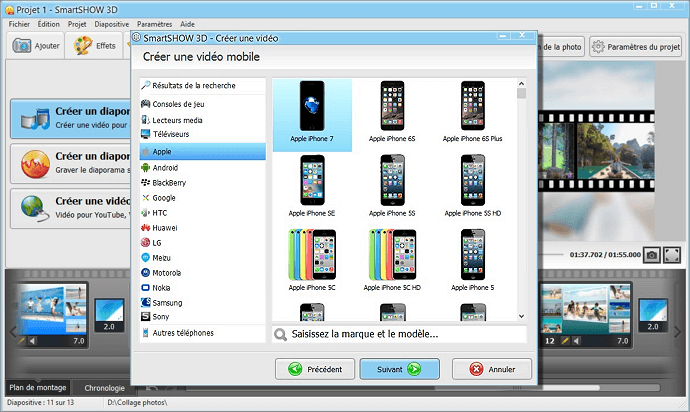
Suivez ces 4 étapes simples pour créer un superbe collage de vidéos et de photos ! Téléchargez la version d’essai gratuite en français de SmartSHOW 3D maintenant :
Vous avez envie de plus de modèles de collages ? Regardez ceux-ci :




Vous avez maintenant tout le nécessaire pour faire un collage vidéo impressionnant. N’attendez plus, ne laissez pas votre inspiration s’évaporer - lancez SmartSHOW 3D. Choisissez des modèles prêts à l’emploi, prenez vos photos et en route pour la création d’une vidéo parfaite !
Démarrez avec SmartSHOW 3D !




